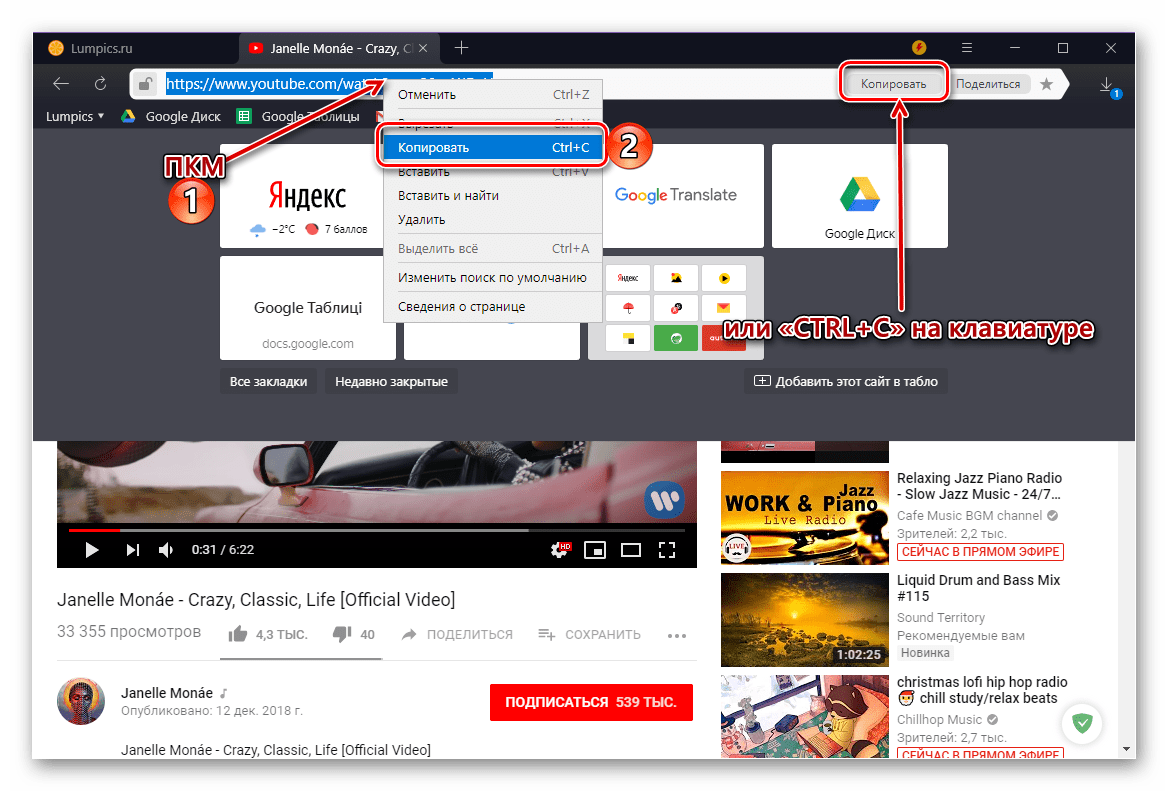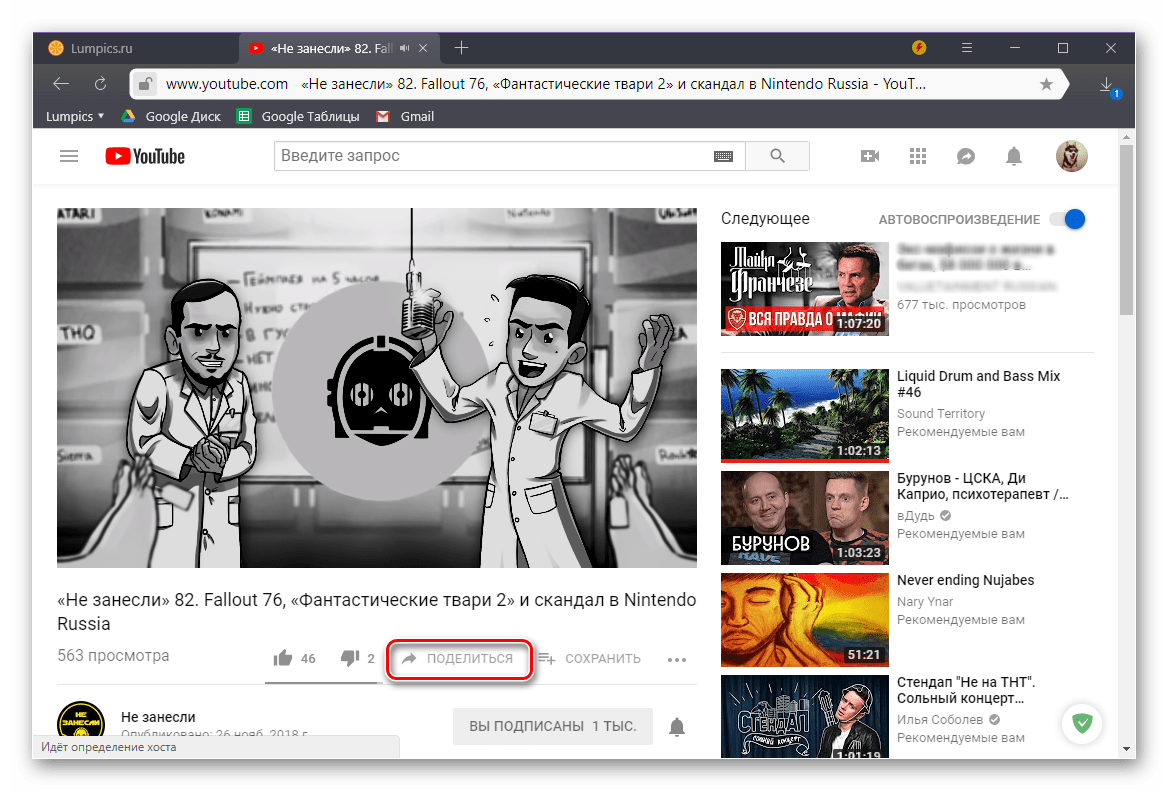Kopiraj povezavo do videoposnetka v YouTubu
Ko ste v YouTubu našli videoposnetek, ki vam je všeč, ga lahko ne ocenjujete le z velikodušnimi oglasi, temveč jih tudi delite s prijatelji. Vendar pa je med usmeritvami, ki jih podpira ta možnost, daleč od vseh "krajev" za pošiljanje, v tem primeru najboljši, in na splošno bi bila univerzalna rešitev kopirati povezavo na zapis s kasnejšim posredovanjem, na primer v običajnem sporočilu. Kako do naslova video posnetkov na najbolj priljubljenem video gostovanju na svetu, bomo razpravljali v tem članku.
Vsebina
Kako kopirati povezavo v YouTubu
Skupno je na voljo več načinov za povezavo do videoposnetka, dve pa tudi različice. Dejanja, ki so potrebna za rešitev naloge, ki smo jo določili, se razlikujejo glede na napravo, s katere dostopate. YouTube . Zato podrobno obravnavamo, kako se to izvaja spletni brskalnik na računalniku in uradni mobilni aplikaciji, ki je na voljo kot Android tako naprej iOS . Začnimo s prvim.
Možnost 1: brskalnik v računalniku
Ne glede na spletni brskalnik, ki ga uporabljate za dostop do interneta na splošno in zlasti za uradno spletno mesto YouTube, lahko dobite povezavo do zanimivega videoposnetka na tri različne načine. Glavna stvar je, da zapustite način celozaslonskega pogleda, preden nadaljujete z opisanimi koraki.
1. način: naslovna vrstica
- Odprite ta posnetek, povezavo, na katero nameravate kopirati, in kliknite levi gumb miške (LMB) v naslovni vrstici uporabljenega brskalnika - mora biti označena z modro barvo.
- Zdaj kliknite na izbrano besedilo z desnim gumbom miške (desni klik) in v kontekstnem meniju izberite element »Kopiraj« ali pa pritisnite tipko »CTRL + C« na tipkovnici.
![Kopiranje povezave do videoposnetka iz niza videoposnetkov v odložišče v YouTubu]()
Opomba: Nekateri spletni brskalniki, na primer, ki jih uporabljamo in so prikazani v posnetkih zaslona Brskalnik Yandex , ko izberete vsebino naslovne vrstice, jo lahko kopirate - na desni se prikaže ločen gumb.
- Povezava do videoposnetka v YouTubu bo kopirana v odložišče, od koder jo lahko kasneje izvlečete, to je, na primer, prilepite v sporočilo v priljubljenem sporočilu Telegram . V ta namen lahko uporabite kontekstni meni (desni klik - »Prilepi« ) ali tipke ( »CTRL + V« ).
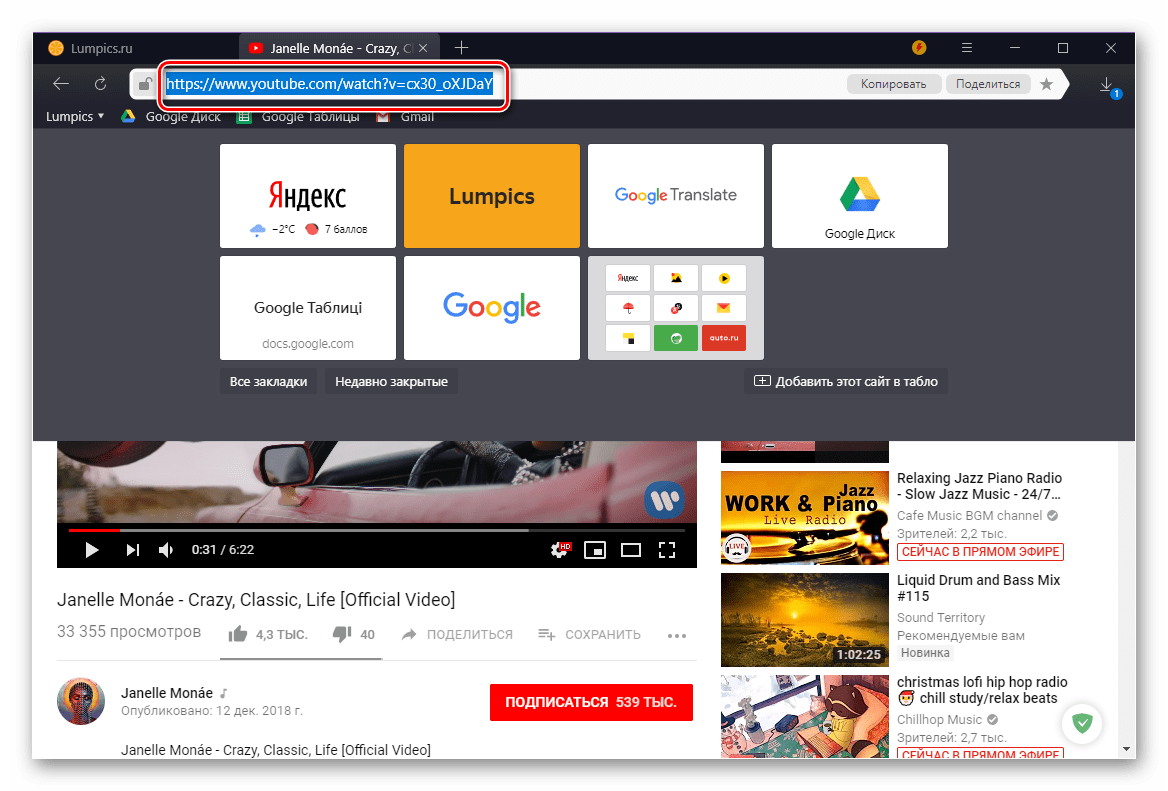
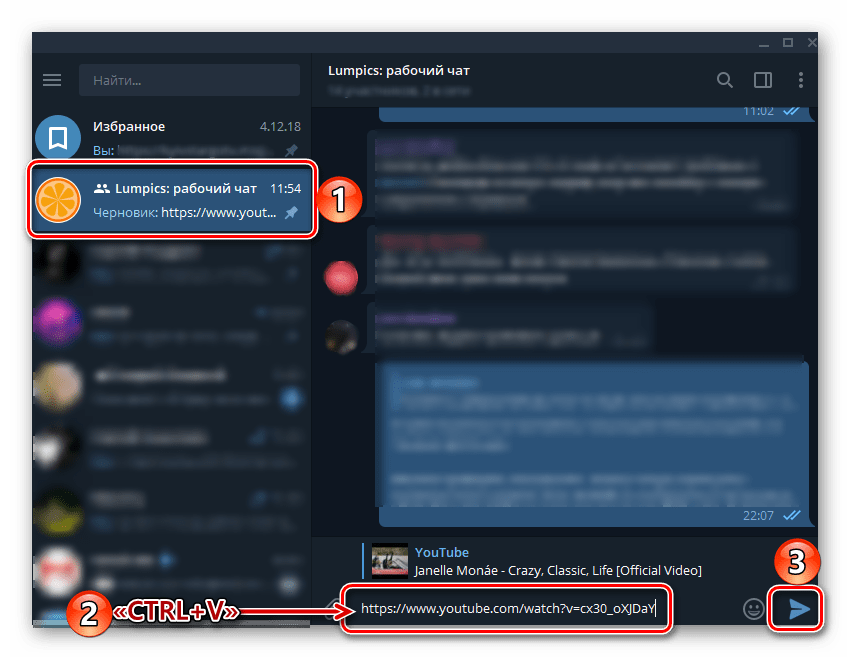
Glejte tudi: Oglejte si odložišče v sistemu Windows 10
Prav tako lahko dobite povezavo do videoposnetka, ki vas zanima.
2. način: kontekstni meni
- Ko odprete potreben videoposnetek (v tem primeru je mogoče uporabiti celoten zaslon), z desno miškino tipko kliknite kjerkoli na predvajalniku.
- V kontekstnem meniju, ki se odpre, izberite »Kopiraj URL videoposnetka«, če želite povezavo v celoti prenesti v videoposnetek ali »Kopirati URL videoposnetka s časovno referenco« . Druga možnost pomeni, da se bo po kliku na povezavo, ki ste jo kopirali, video začel predvajati od določenega trenutka in ne od samega začetka. To pomeni, da če želite nekomu pokazati določen del posnetka, ga najprej dosežite med predvajanjem ali previjanjem nazaj, nato pa pritisnite pavzo (presledek) in šele nato kličite kontekstni meni, da prekopirate naslov.
- Tako kot pri prejšnji metodi se bo povezava kopirala v odložišče in pripravljena za uporabo, oziroma za lepljenje.
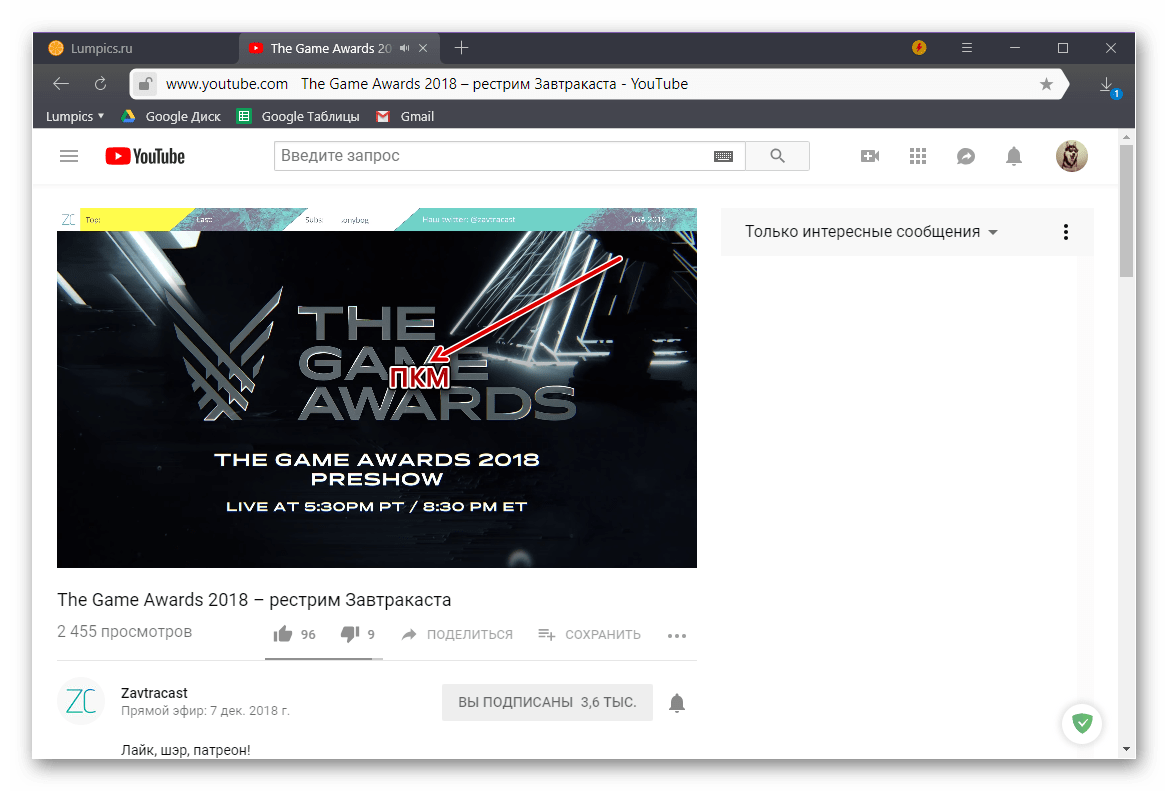
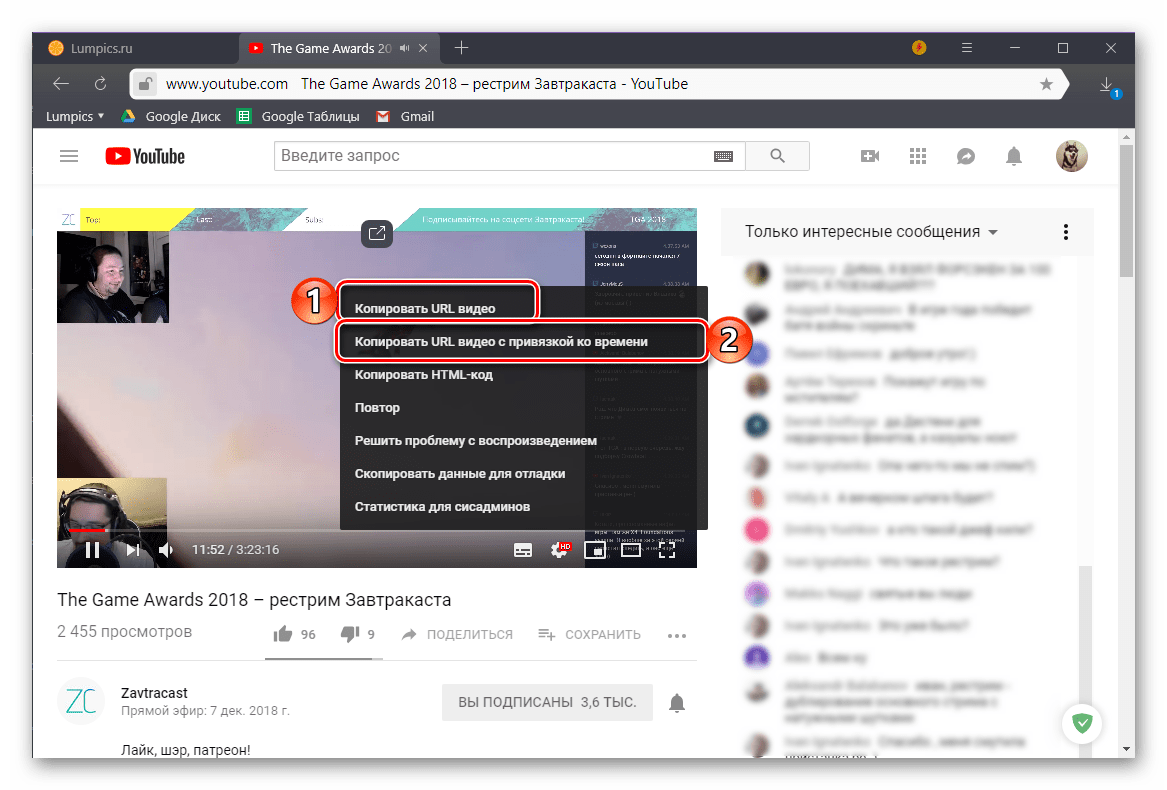

3. način: meni Skupna raba
- Kliknite napis »Skupna raba« pod območjem za predvajanje videoposnetkov,
![V meniju Share (Skupna raba) pokličete povezavo do videoposnetka v YouTubu]()
ali uporabite njegovo analogno neposredno v predvajalniku (puščica v desno, ki se nahaja v zgornjem desnem kotu). - V oknu, ki se odpre, pod seznamom razpoložljivih navodil za pošiljanje kliknite gumb »Kopiraj«, ki se nahaja desno od skrajšanega naslova videoposnetka.
- Kopirana povezava bo šla v odložišče.
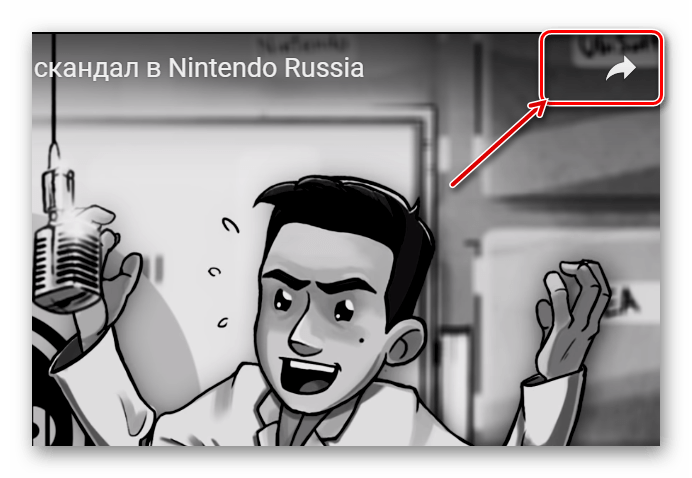
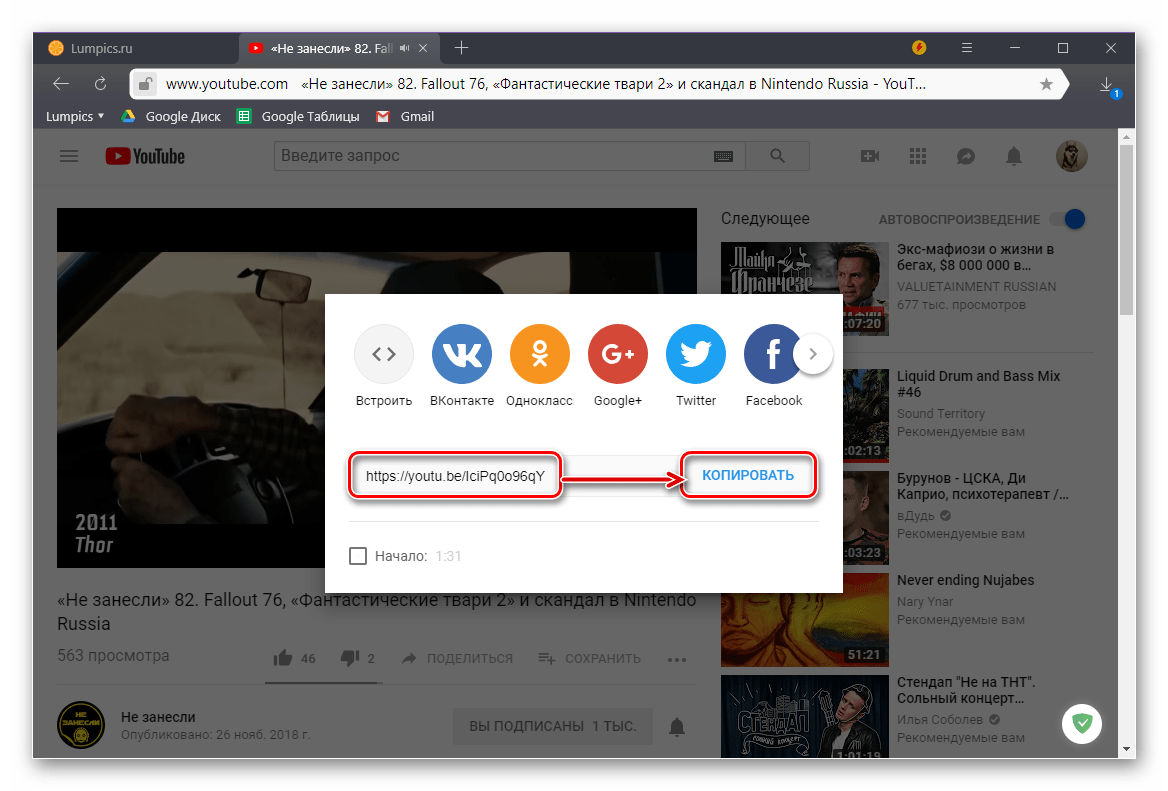
Opomba: Če pred ustavitvijo predvajanja začasno ustavite predvajanje, to pomeni, kliknite na pavzo, v spodnjem levem kotu menija Share lahko dobite povezavo do določenega časa snemanja - za to morate potrditi polje poleg možnosti »Začni z №№: №« in samo po tem kliknite "Kopiraj".
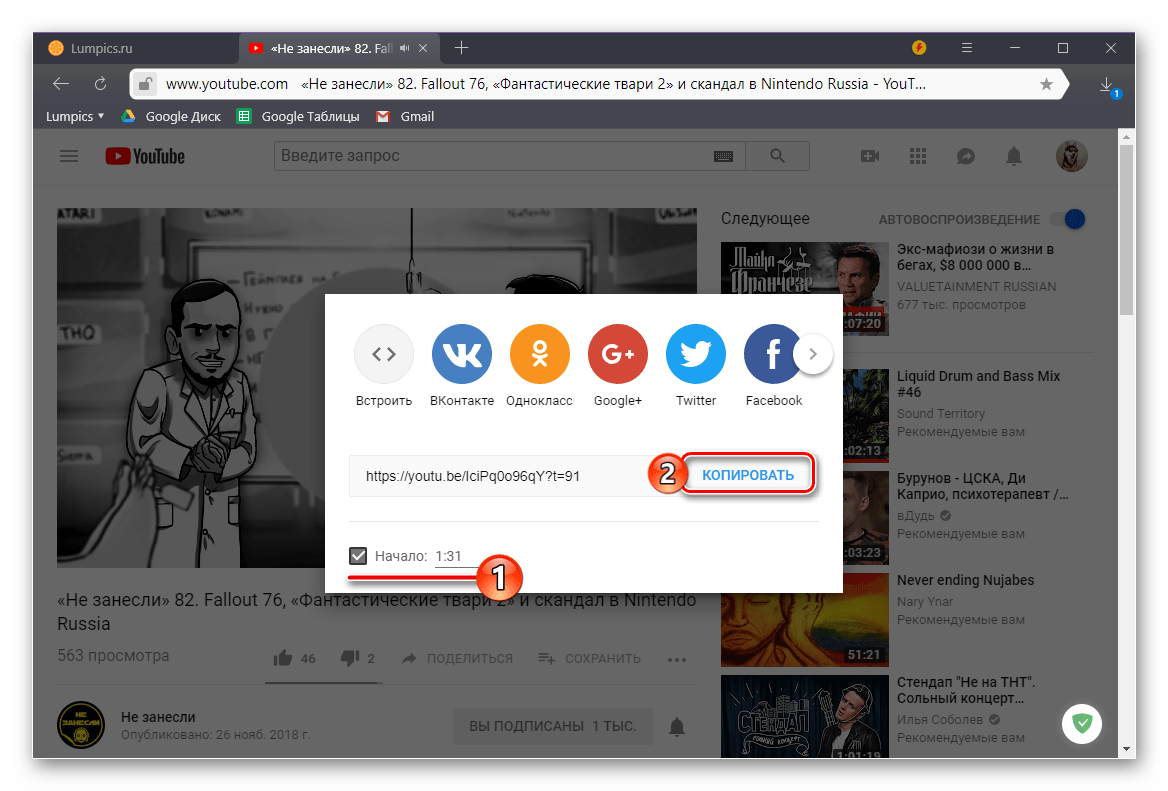
Torej, če običajno obiščete YouTube prek brskalnika v računalniku, lahko v nekaj klikih dobite povezavo do videoposnetka, ki vas zanima, ne glede na to, katero od treh metod uporabljamo.
Možnost 2: mobilna aplikacija
Mnogi uporabniki so navajeni gledati videoposnetke v YouTubu prek uradne aplikacije, ki je na voljo na napravah Android in iOS (iPhone, iPad). Podobno kot spletni brskalnik v računalniku lahko povezavo dobite prek mobilnega odjemalca na tri načine, in to kljub dejstvu, da v njem ni naslovne vrstice.
Opomba: V spodnjem primeru bo uporabljen pametni telefon Android, na napravah Apple pa bo povezava do videoposnetka popolnoma enaka - sploh ni razlik.
1. način: predogled videa
Da bi dobili povezavo do videoposnetka iz YouTuba, je ni treba niti začeti predvajati. Torej, če ste v razdelku »Naročnine« na »Glavnem« ali »V trendih« naleteli na zapis, ki ga želite, morate narediti naslednje, da kopirate njegov naslov:
- Dotaknite se treh navpičnih pik na desni strani imena posnetka.
- V meniju, ki se odpre, pojdite na "Share" s klikom na.
- Na seznamu razpoložljivih možnosti izberite Cop. povezava “ , nato pa bo poslana v odložišče vaše mobilne naprave in je pripravljena za nadaljnjo uporabo.
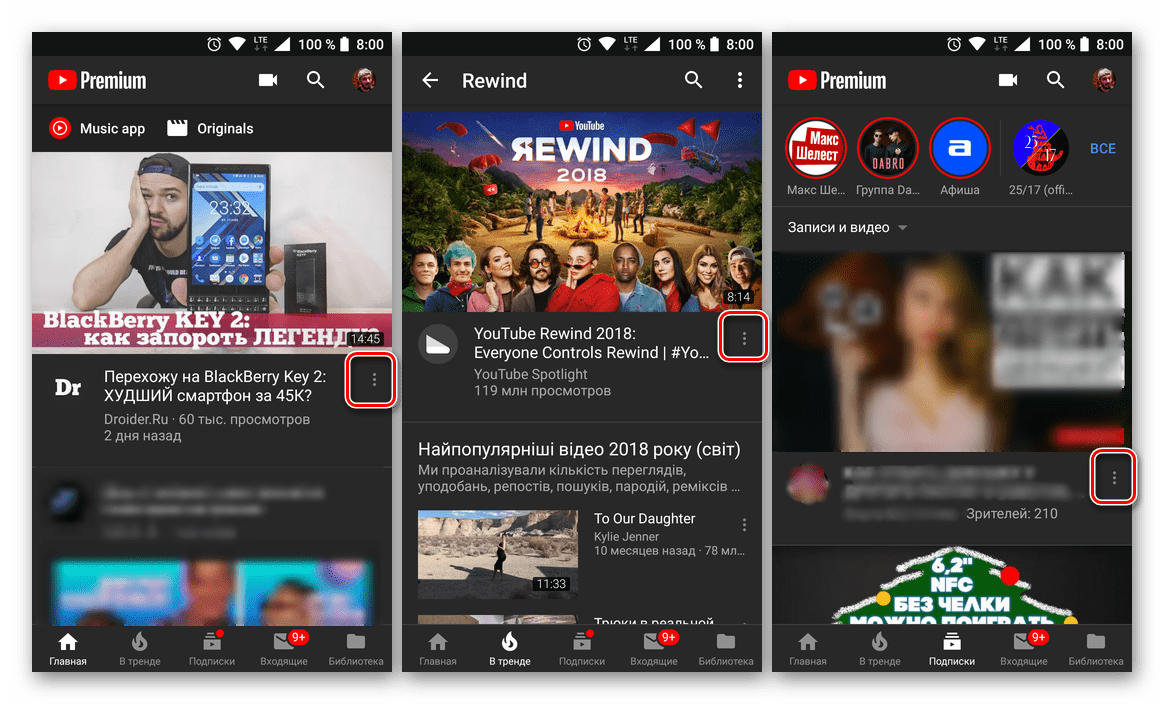
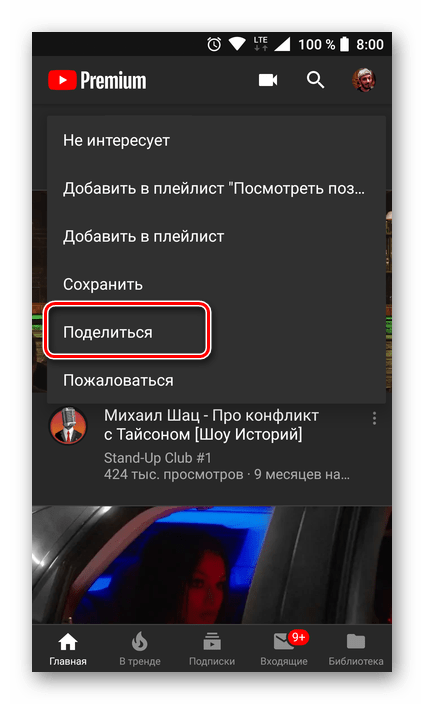
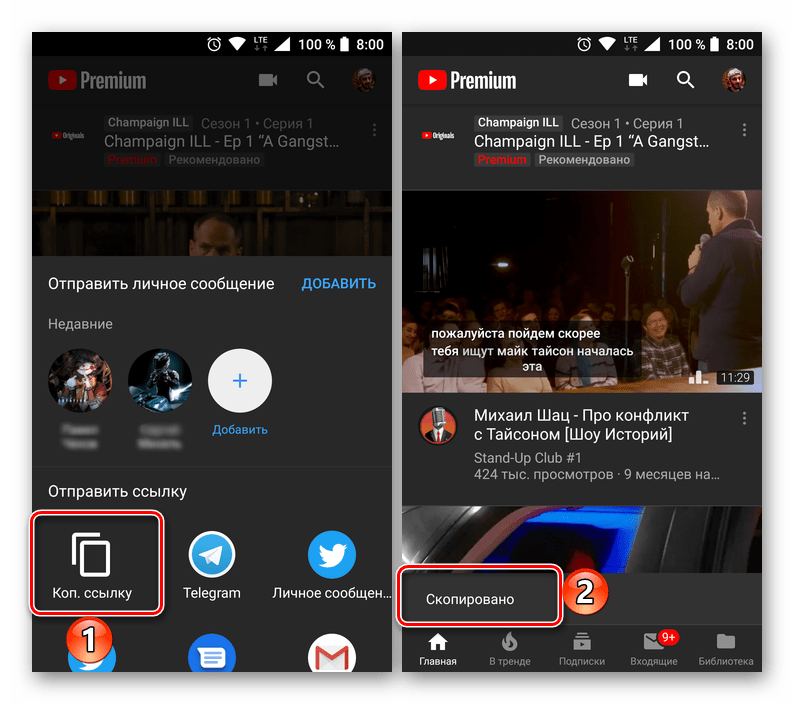
2. način: Video predvajalnik
Obstaja še en način, da dobite naslov video posnetka, ki je na voljo tako v celozaslonskem načinu gledanja kot tudi brez »odvijanja«.
- Ko začnete predvajanje videa, najprej tapnite predvajalnik in nato puščico, ki je usmerjena v desno (v celozaslonskem načinu je gumb med dodajanjem na seznam predvajanja in video informacijami na sredini).
- Videli boste isto okno menija »Share« kot v zadnjem koraku prejšnje metode. V njej kliknite gumb »Cop. povezavo .
- Čestitamo! Naučili ste drugo možnost za kopiranje povezave do posnetka v YouTubu.
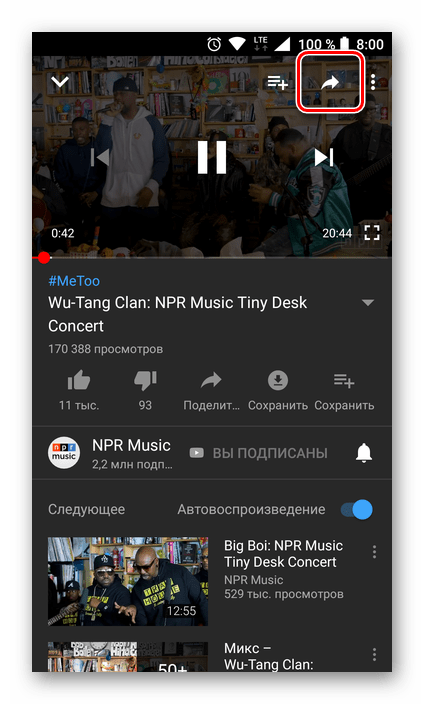
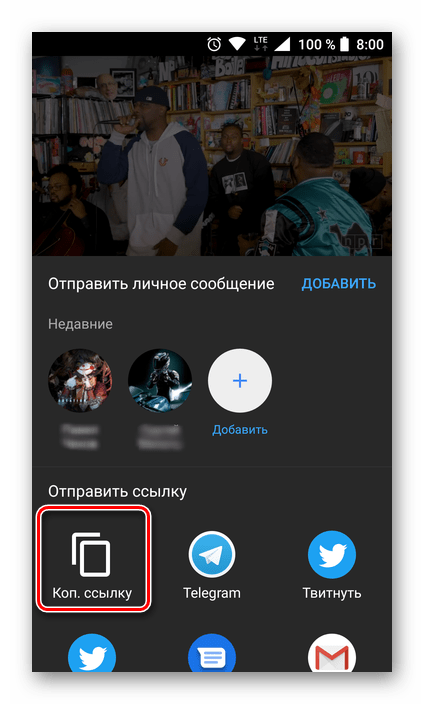
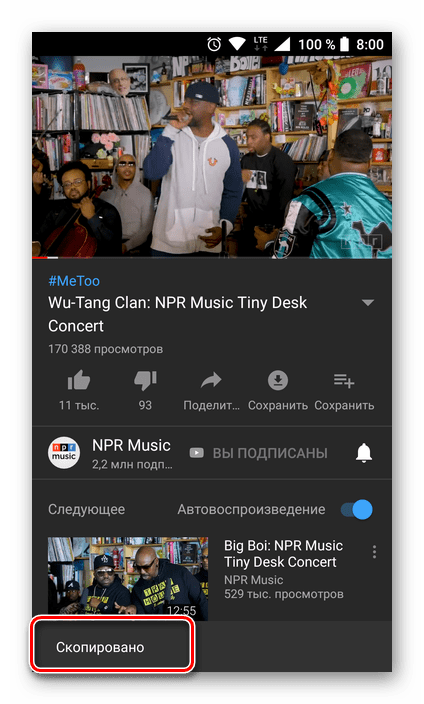
3. način: meni Skupna raba
Za zaključek upoštevajte "klasičen" način pridobitve naslova.
- Ko ste predvajali videoposnetek, vendar ga ne razširite na celozaslonski način, kliknite gumb »Skupna raba« (na desni strani možnosti).
- V že znanem oknu z razpoložljivimi cilji izberite predmet, ki vas zanima - “Kop. povezavo .
- Kot v vseh zgoraj navedenih primerih bo video naslov postavljen v odložišče.

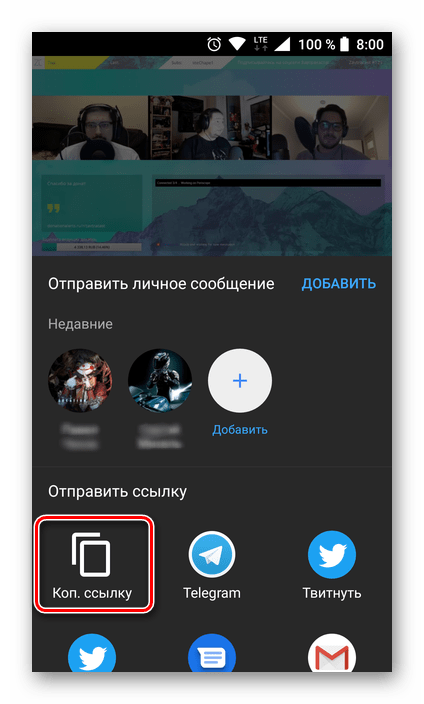
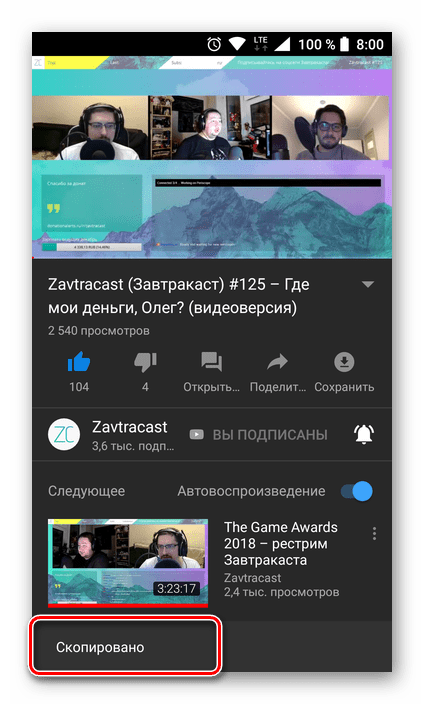
Na žalost v mobilni YouTube, v nasprotju s svojo polno različico za PC, ni možnosti za kopiranje povezavo s sklicevanjem na določeno točko v času.
Glejte tudi: Kako poslati YouTube videoposnetke v WhatsApp
Zaključek
Zdaj veste, kako kopirati povezavo do videoposnetka v YouTubu. To je mogoče storiti na kateri koli napravi in na voljo je več načinov, ki so izredno enostavni pri izvajanju. Kateri od njih bo uporabil, je odvisno od vas, dokončali ga bomo.